window7系统下载安装方法
来源:Win7之家
时间:2023-08-07 18:46:40 486浏览 收藏
知识点掌握了,还需要不断练习才能熟练运用。下面golang学习网给大家带来一个文章开发实战,手把手教大家学习《window7系统下载安装方法》,在实现功能的过程中也带大家重新温习相关知识点,温故而知新,回头看看说不定又有不一样的感悟!
window7系统下载安装方法,window7系统怎么下载安装,window7系统一键下载安装,近日有不少电脑用户想要安装windows7系统,今天小编就给大家带来一个简单快速的方法。下面就让我们一起来看看吧。
window7系统下载安装方法:
1、退出安全软件后直接启动软件,选择您想重装的 Windows 7 系统,然后选择立即重装。

2、这个时候只需要耐心等待软件进行下载。
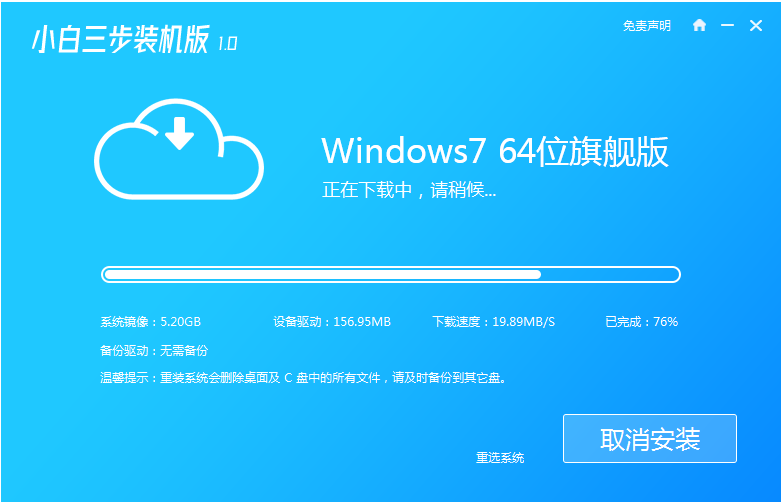
3、下载完成后小白三步装机版软件会自动执行安装。
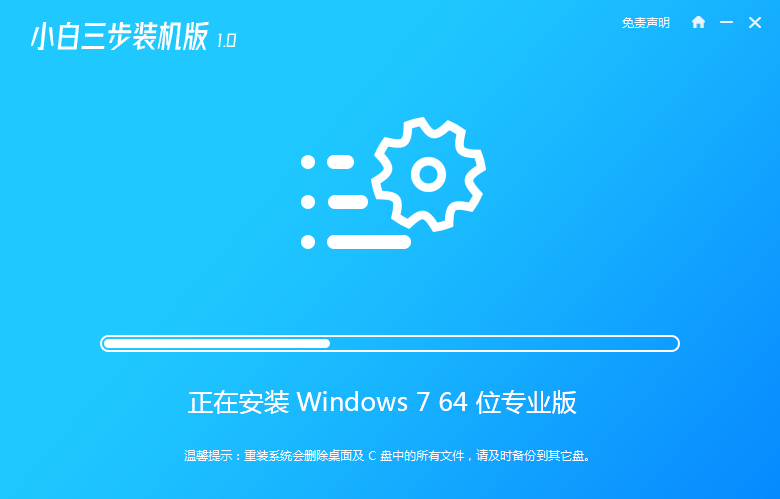
4、一般在部署完成后软件会提示我们进行重启,这里需要注意的是重装系统会删除桌面和 C 盘文件,请自己提前备份。
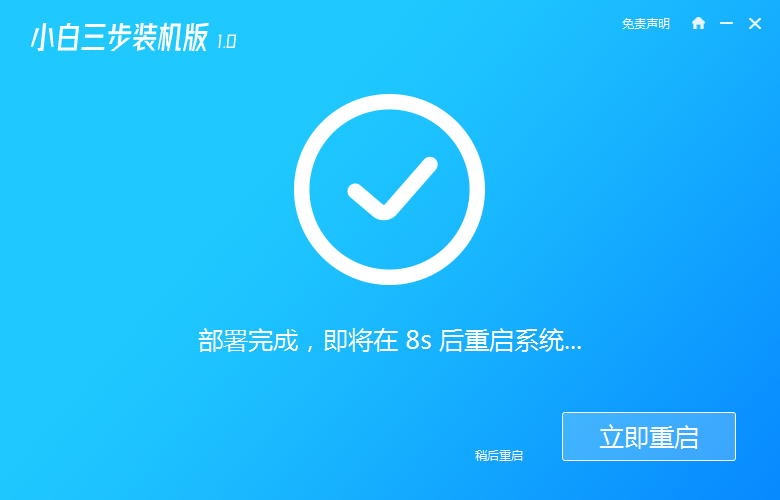
5、重启电脑后开机会有 PE 菜单,这里我们选择 XiaoBai PE-MSDN Online Install Mode 菜单进入 Windows PE 系统。
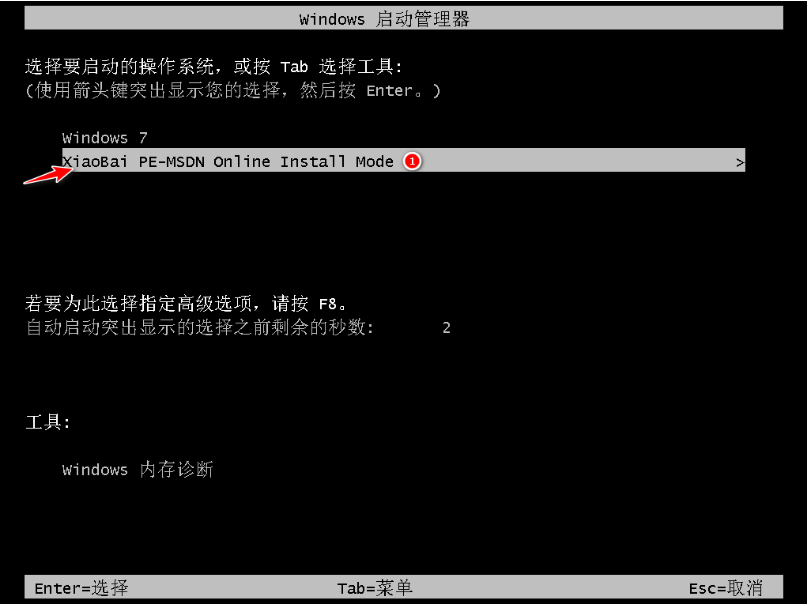
6、进入 PE 系统小白装机工具就开始帮助我们进行重装系统了,完成后只需要重启电脑。
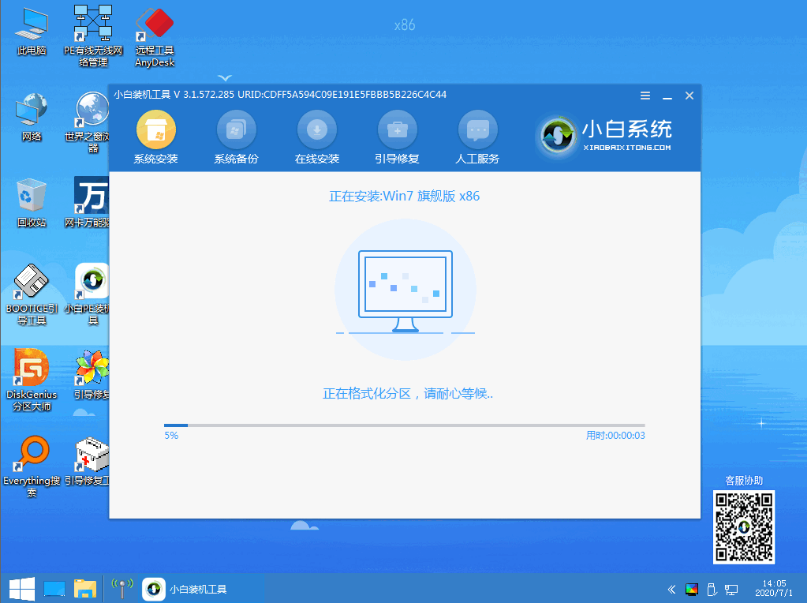
7、正常开机后在这里选择 Windows 7 菜单进。
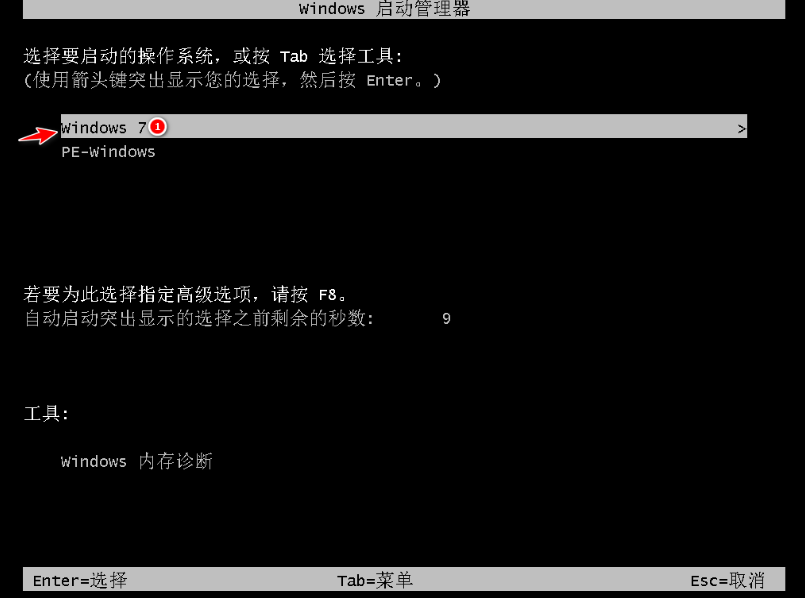
8、后面就只需要根据操作系统中的提示操作即可。

以上就是window7系统下载安装方法。希望对大家能有帮助。
以上就是本文的全部内容了,是否有顺利帮助你解决问题?若是能给你带来学习上的帮助,请大家多多支持golang学习网!更多关于文章的相关知识,也可关注golang学习网公众号。
-
501 收藏
-
501 收藏
-
501 收藏
-
501 收藏
-
501 收藏
-
222 收藏
-
245 收藏
-
375 收藏
-
433 收藏
-
284 收藏
-
490 收藏
-
391 收藏
-
276 收藏
-
321 收藏
-
188 收藏
-
281 收藏
-
448 收藏
-

- 前端进阶之JavaScript设计模式
- 设计模式是开发人员在软件开发过程中面临一般问题时的解决方案,代表了最佳的实践。本课程的主打内容包括JS常见设计模式以及具体应用场景,打造一站式知识长龙服务,适合有JS基础的同学学习。
- 立即学习 543次学习
-

- GO语言核心编程课程
- 本课程采用真实案例,全面具体可落地,从理论到实践,一步一步将GO核心编程技术、编程思想、底层实现融会贯通,使学习者贴近时代脉搏,做IT互联网时代的弄潮儿。
- 立即学习 516次学习
-

- 简单聊聊mysql8与网络通信
- 如有问题加微信:Le-studyg;在课程中,我们将首先介绍MySQL8的新特性,包括性能优化、安全增强、新数据类型等,帮助学生快速熟悉MySQL8的最新功能。接着,我们将深入解析MySQL的网络通信机制,包括协议、连接管理、数据传输等,让
- 立即学习 500次学习
-

- JavaScript正则表达式基础与实战
- 在任何一门编程语言中,正则表达式,都是一项重要的知识,它提供了高效的字符串匹配与捕获机制,可以极大的简化程序设计。
- 立即学习 487次学习
-

- 从零制作响应式网站—Grid布局
- 本系列教程将展示从零制作一个假想的网络科技公司官网,分为导航,轮播,关于我们,成功案例,服务流程,团队介绍,数据部分,公司动态,底部信息等内容区块。网站整体采用CSSGrid布局,支持响应式,有流畅过渡和展现动画。
- 立即学习 485次学习
